M4AをMP3に変換する方法をご紹介
誰でも一度はM4AをMP3に変換したいと思ったことはありますよね? MP3であれば音楽プレイヤーやで聴いたり、CDへ記録することもできます。
しかし一方でM4Aは動画データなので、車内のオーディオで聴きたいときにはかなり不便です。 そんなときにぜひやっていただきたいのが、M4A→MP3への変換。簡単に言うと、動画データを音声データに変えることです。
この変換は、PCのフリーソフト、オンライン上、スマホアプリでできます。 しかも無料です。
この記事では、M4A→MP3への変換の方法を画像付きでご紹介します。 最後までご覧いただければ、あなたも簡単に変換できます。 ぜひ最後までご覧ください。
・M4Aとは?
M4Aとは、圧縮された音声データです。
音声データにはいくつかファイル形式はありますが、M4Aはその中のひとつ。他の音声データには、例えばMP3があります。
MP3は音声データですが、一方M4Aは音声+動画データを加えることができます。
さらには、MA4の方がMP3より音声品質が良いです。 その分データ容量は大きくなりますが、音質の良い音楽を聴きたい、保存したいときにはおすすめです。
M4Aの音声データだけを取り出しMP3に変換することもできます。以降はその方法をご紹介します。
・Windows10でM4AをMP3に変換する方法
HitPaw Video ConverterでM4AをMP3に変換する方法
HitPaw Video Converterを使って、Windows10でM4AをMP3に変換する方法をご紹介します。
変換する前に、まずソフトをダウンロードしてください。
以下のボタンをクリックしてHitPaw Video Converterをダウンロードする
①ソフトを起動して、ファイルを追加または、ファイルをドラッグする
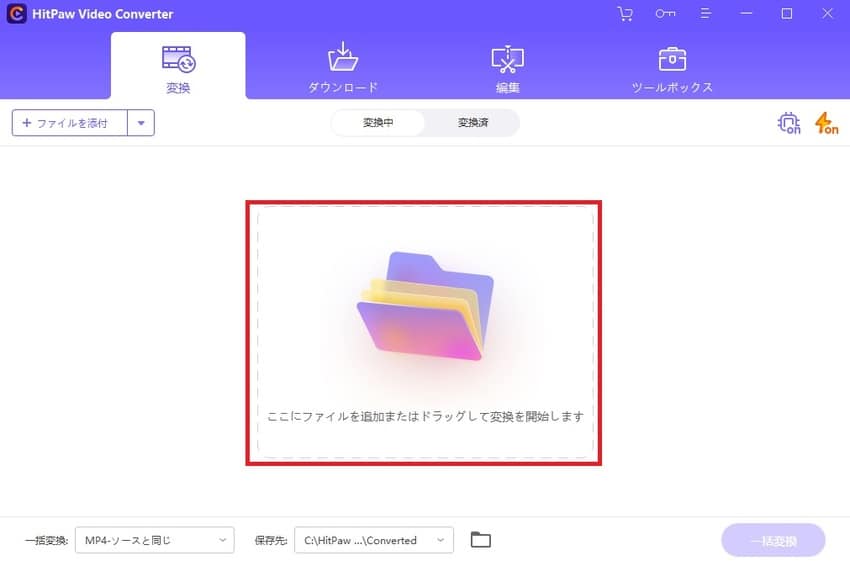
②一括変換から変換したいファイル形式を選択、ここでは「オーディオ」「MP3」をクリックする

以下のボタンをクリックしてHitPaw Video Converterをダウンロードする
③「変換」をクリックして、M4AからMP3の変換が始まる
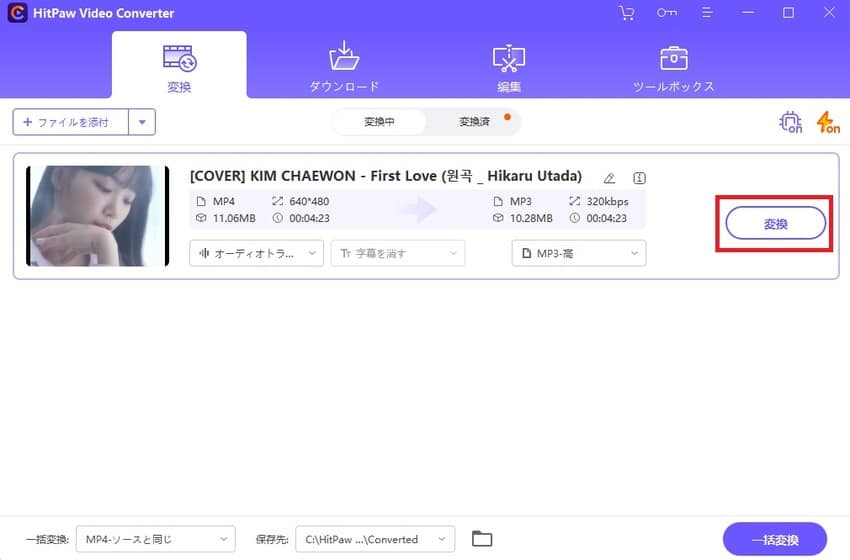
④ 完了したら、「変換済」でファイルが見つける
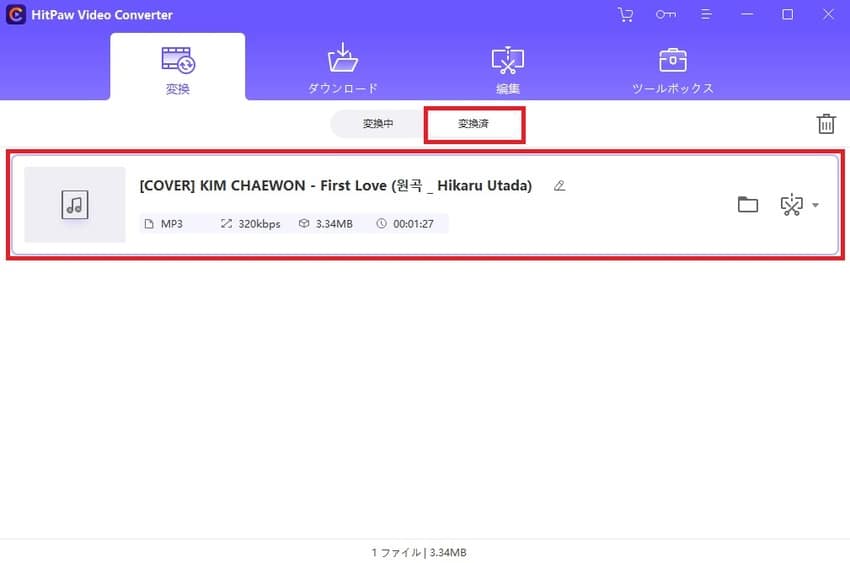
これで、HitPaw Video Converterを使ってM4AをMP3に変換できます。非常に簡単ですよね。
以下のボタンをクリックしてHitPaw Video Converterをダウンロードする➬関連記事:Windows 10でmp4 mp3変換する方法
➬関連記事:WAV MP3 変換オンラインフリー&デスクトップ
EaseUS MakeMyAudioでM4AからMP3に変換
EaseUS MakeMyAudioを使って、M4AをMP3に変換する方法をご紹介します。
①「ファイルを選ぶ」をクリック
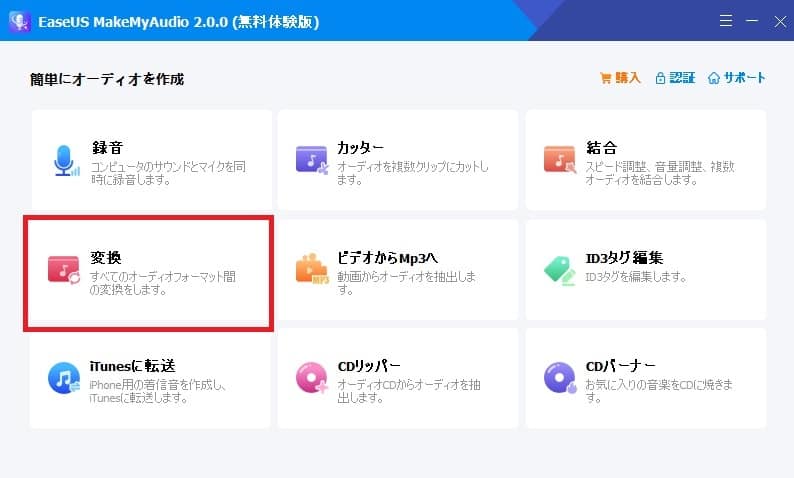
②「ファイルを追加」をクリック
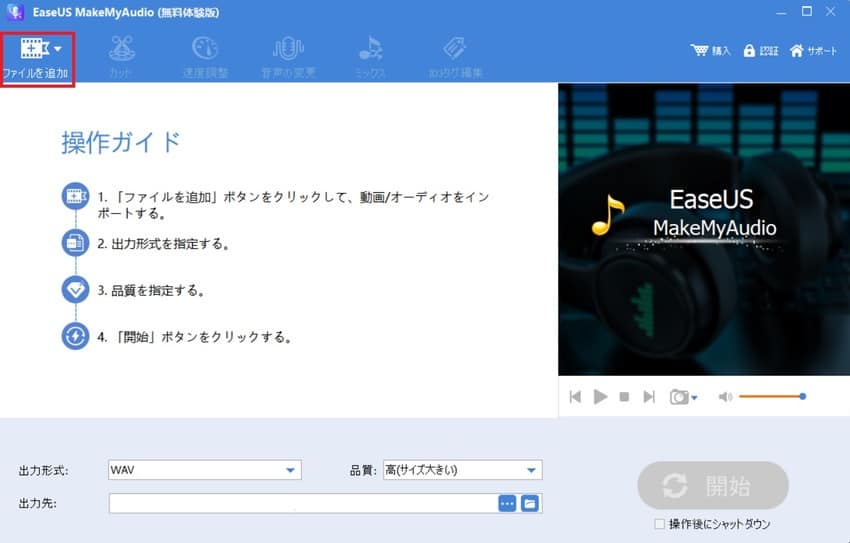
③「MP3」を選択し、「開始」をクリック
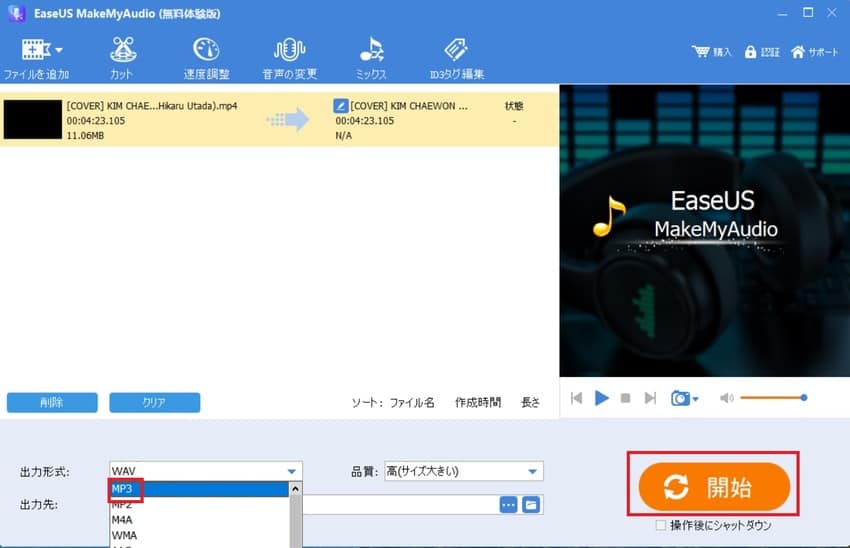
④「OK」をクリック
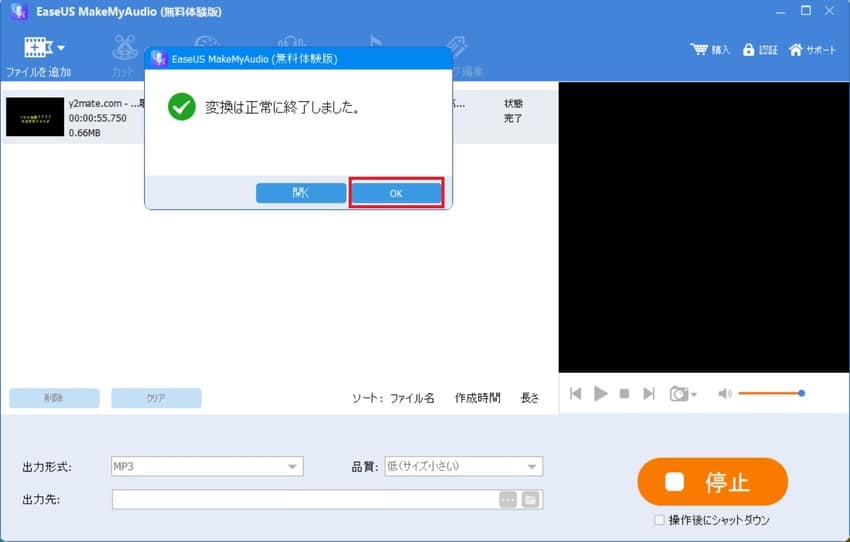
・オンラインサイトでM4AをMP3に変換する
オンラインサイトでM4AをMP3に変換する方法を3つご紹介します。
1.Convertio
2.オーディオコンバータ
3.AnyConv
ひとつひとつお話ししていきます。
Convertio
ConvertioでM4AをMP3に変換する手順をご紹介します。
https://convertio.co/ja/
①「ファイルを選ぶ」をクリック
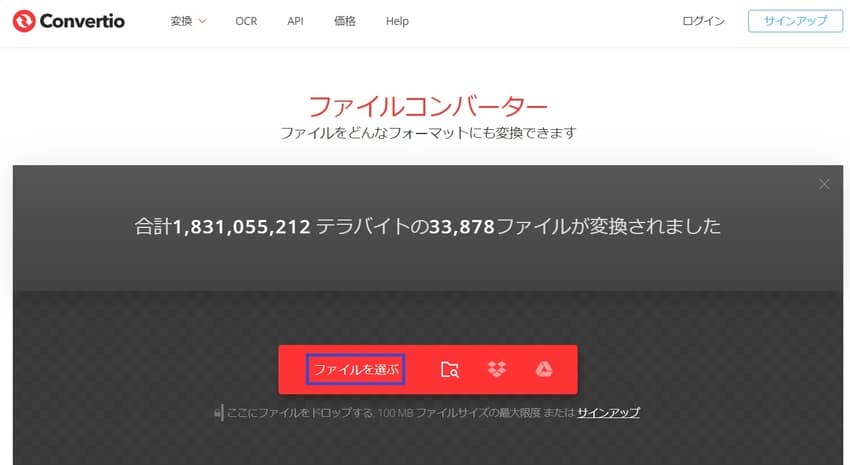
②「MP3」を選ぶ
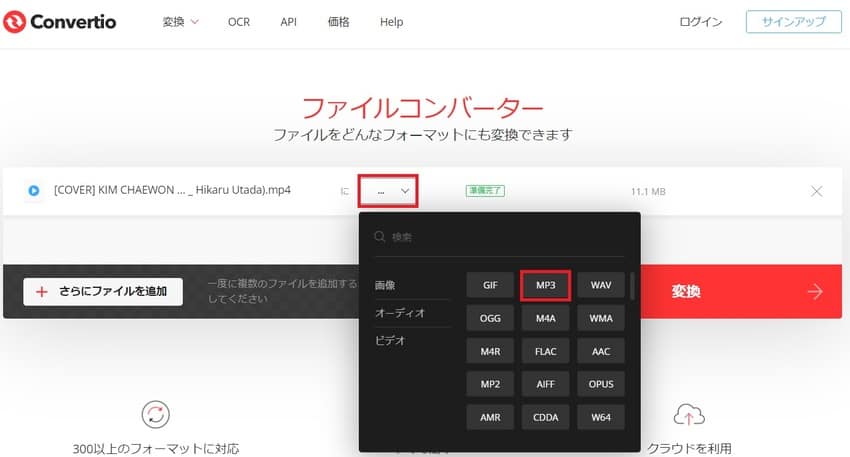
③「変換」をクリック
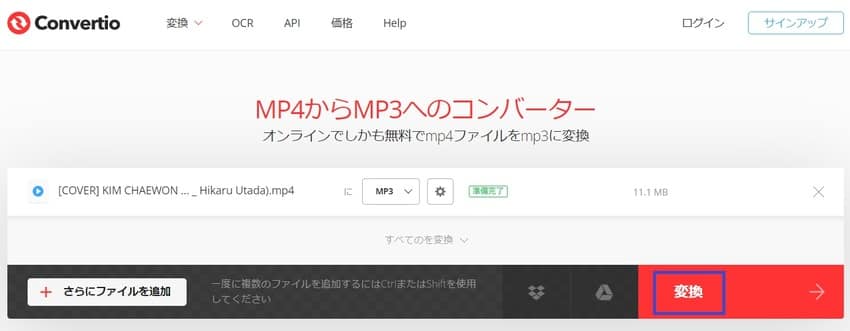

オーディオコンバータ
以下でオーディオコンバータを利用してM4AをMP3に変換する手順をご紹介します。
https://online-audio-converter.com/ja/
①「ファイルを開く」をクリック
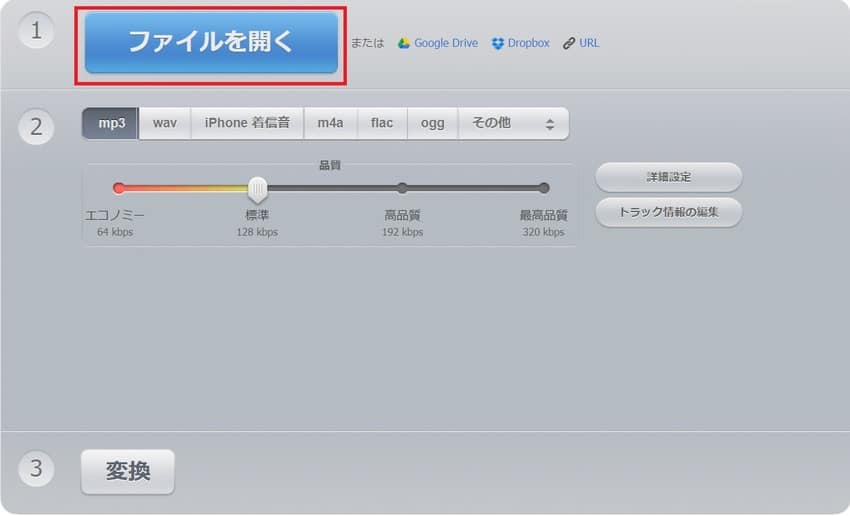
②「MP3」をクリック
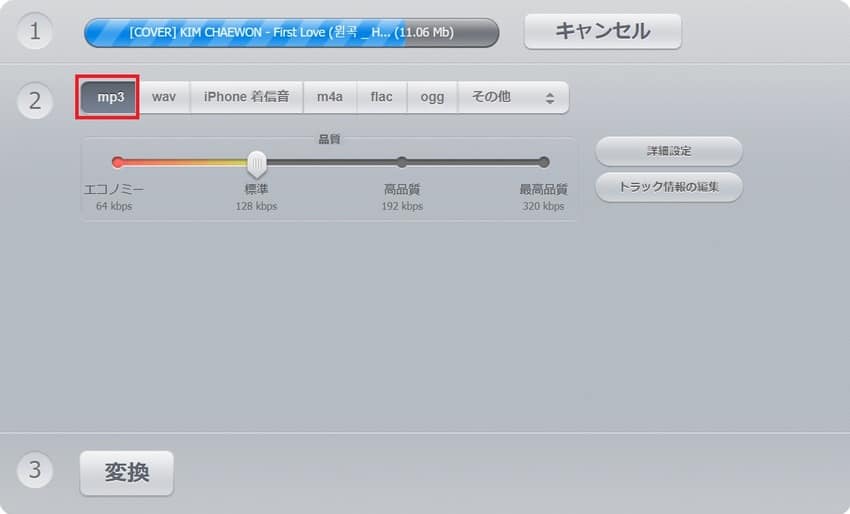
③「変換」をクリック
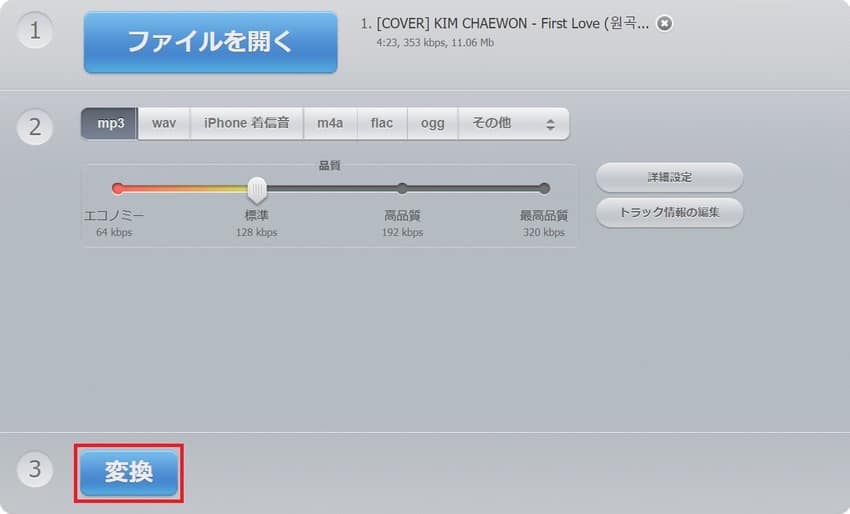
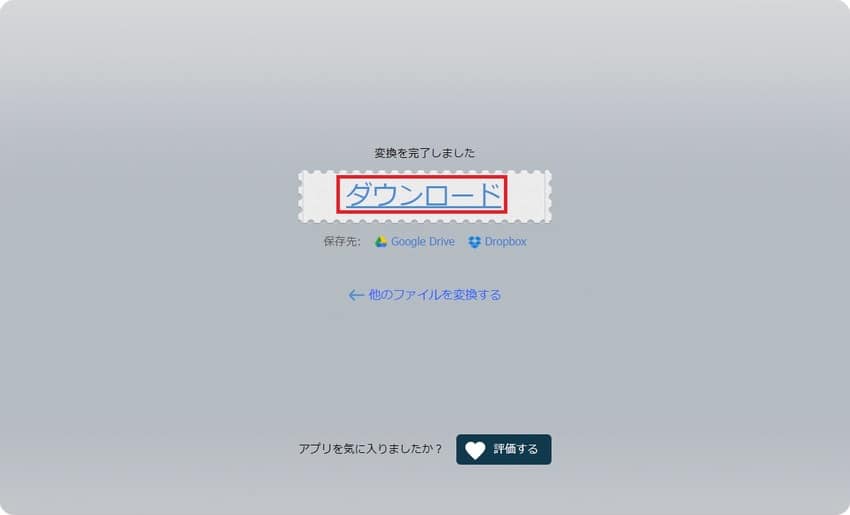
AnyConv
AnyConvでM4AをMP3に変換する手順をご紹介します。
https://anyconv.com/ja/m4a-to-mp3-konbata/
①「ファイルを選ぶ」をクリック
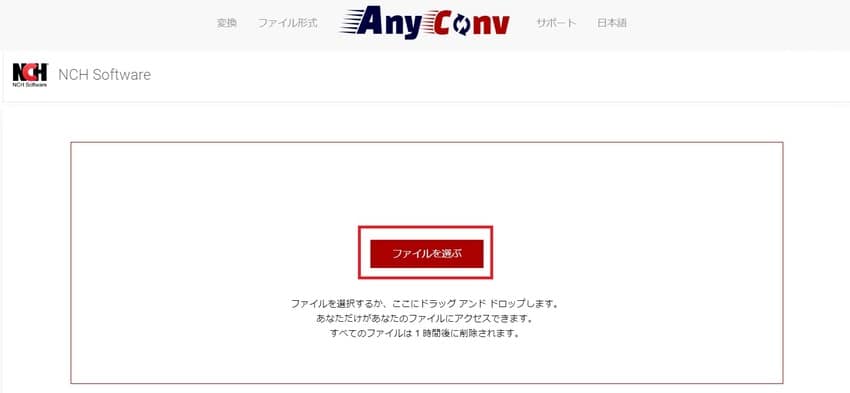
②「MP3」を選ぶ
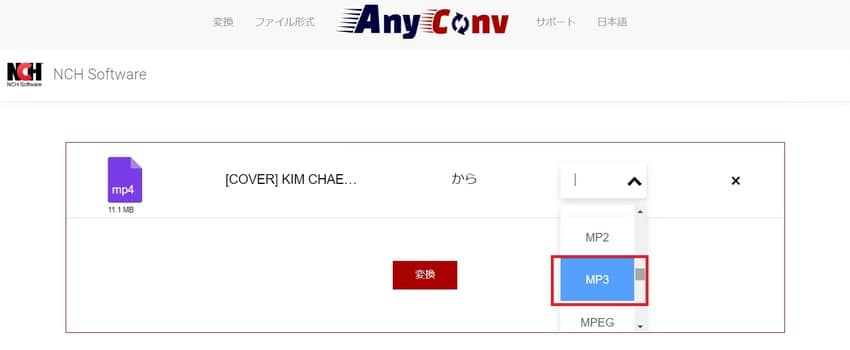
③「変換」をクリック
④「ダウンロードする.MP3」をクリック
・スマホでM4AをMP3に変換する
動画からmp3へ【Android向け】
「動画からオーディオ」をタップ
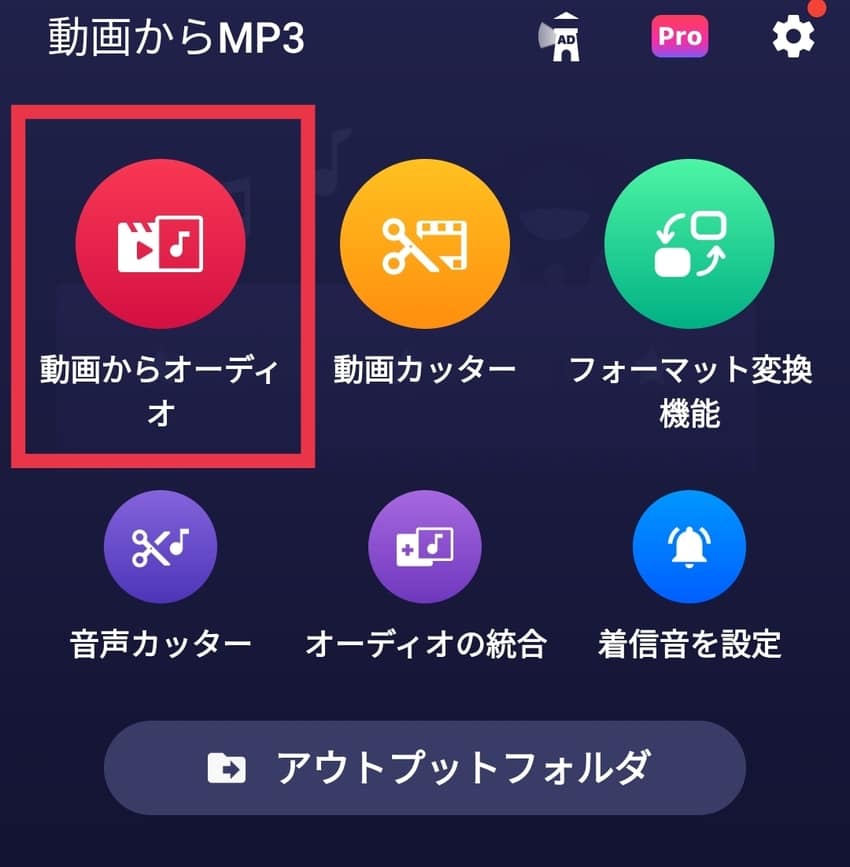
「MP3」を選ぶ

「変換」をタップ
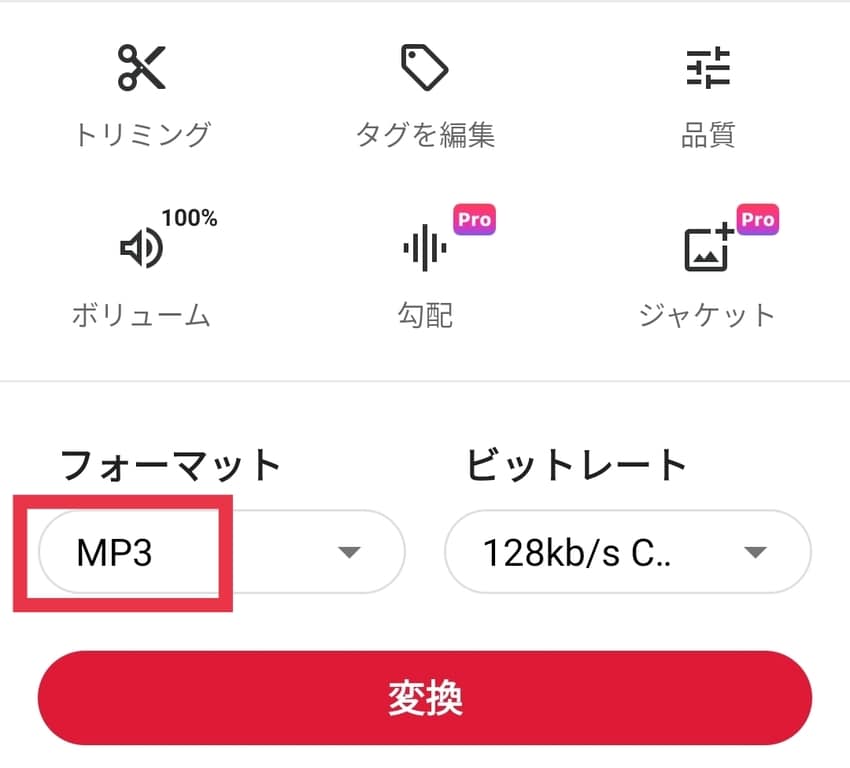
Easy MP3 Converter【iPhone向け】
赤枠をタップしてファイルを選ぶ

追加したファイルをタップして、「変換」をタップ
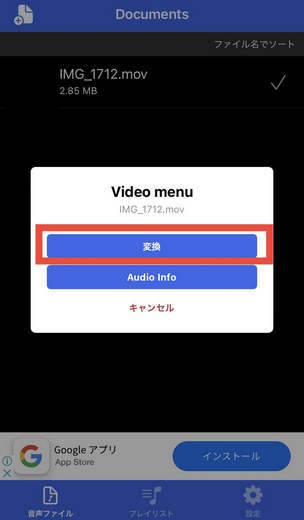
MP3を選択して「変換」をタップ
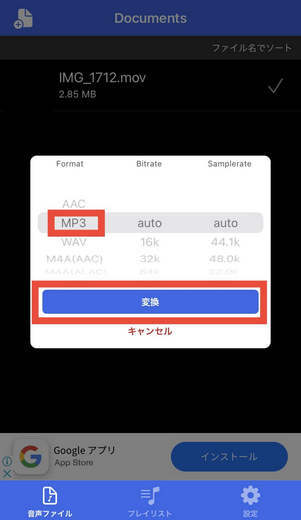
MP3データができる
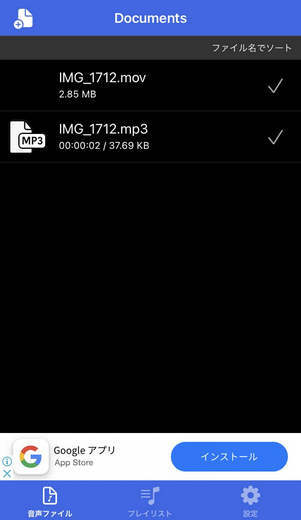
まとめ
M4AからMP3の変換のやり方、おわかりいただけましたか?ぜひこの記事を参考に、M4AからMP3へ変換してみてください。









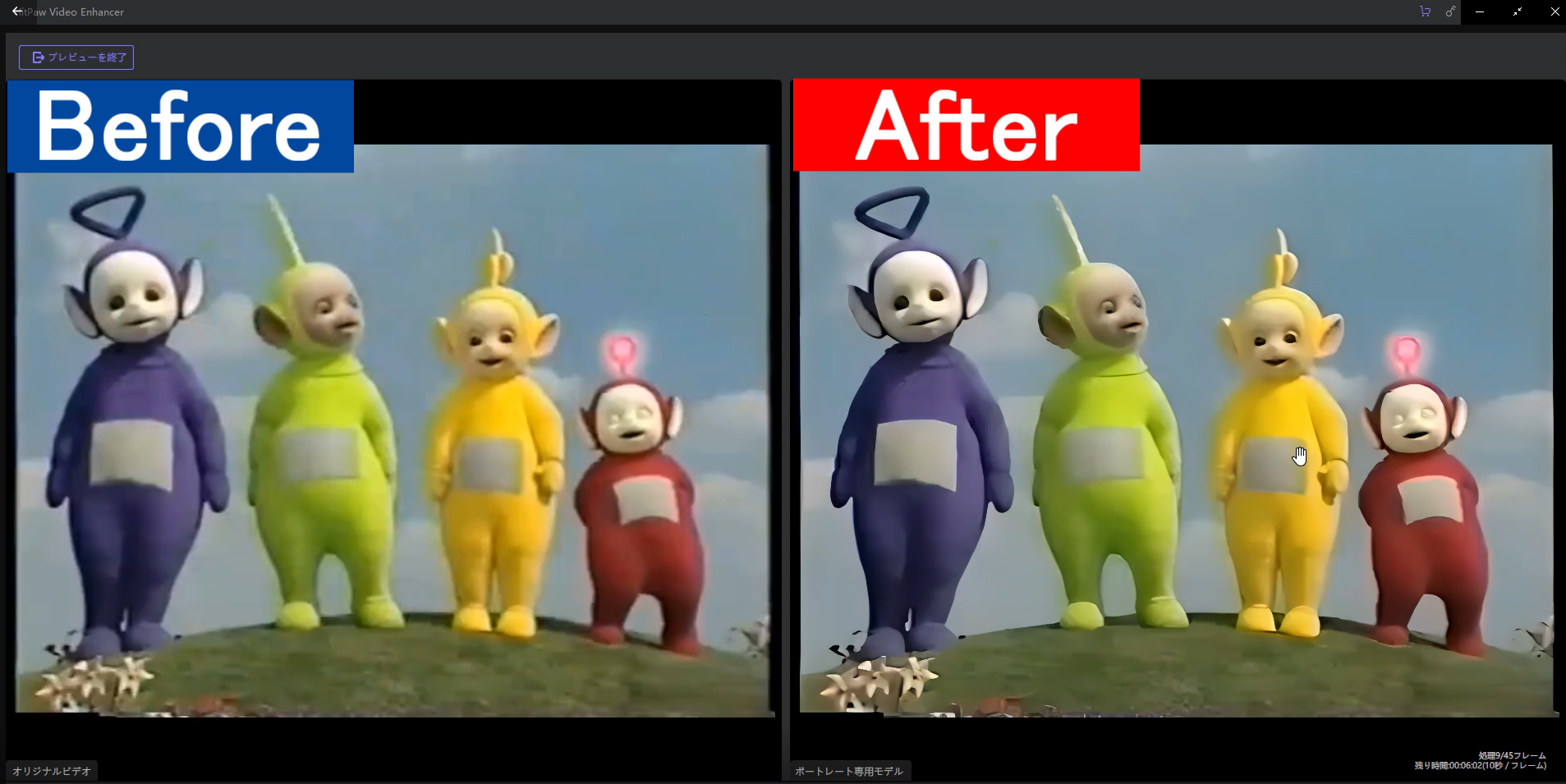


ホーム > Video Converter > M4AをMP3に変換する方法をご紹介
「評価」をお選びください:
松井祐介
編集長
フリーランスとして5年以上働いています。新しいことや最新の知識を見つけたときは、いつも感動します。人生は無限だと思いますが、私はその無限を知りません。
すべての記事を表示コメントを書く
製品また記事に関するコメントを書きましょう。